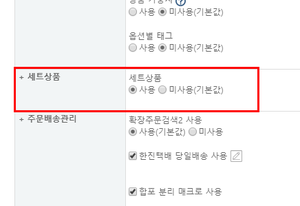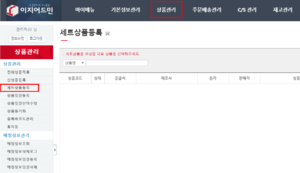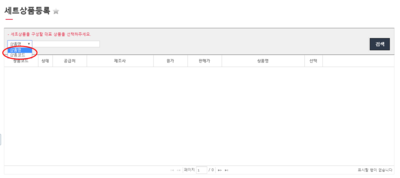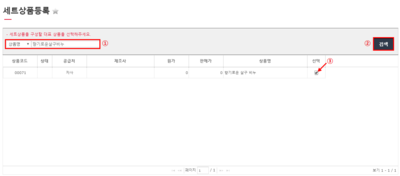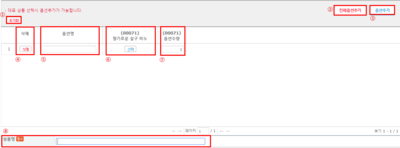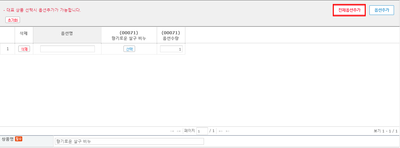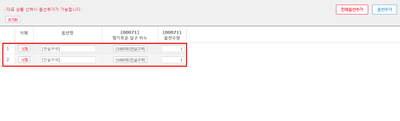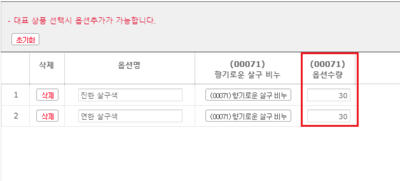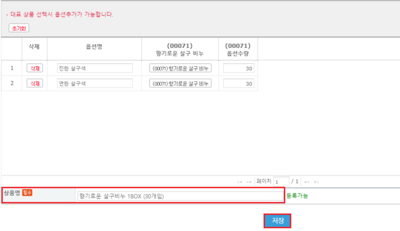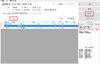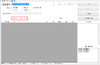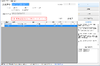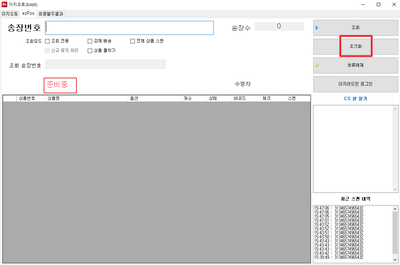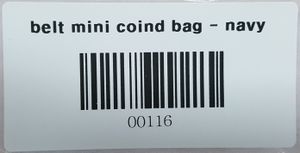"세트상품등록"의 두 판 사이의 차이
둘러보기로 이동
검색으로 이동
| 76번째 줄: | 76번째 줄: | ||
---- | ---- | ||
| + | ===<big>'''CASE 1. 전체옵션추가'''</big>=== | ||
| + | |||
{|width="1200px" | {|width="1200px" | ||
|- | |- | ||
| valign=top| | | valign=top| | ||
| − | + | [[파일:Hj20191013-12.png|400픽셀|오른쪽|섬네일|(확대하려면 클릭)]] | |
| − | + | 1. 오른쪽에 전체옵션 추가를 눌러주세요 | |
| − | + | ||
| − | + | |} | |
| + | |||
| + | <br/><br/><br/><br/> | ||
| + | |||
| + | ---- | ||
| + | {|width="1200px" | ||
| + | |- | ||
| + | | valign=top| | ||
| + | |||
| + | [[파일:Hj20191013-13.png|400픽셀|오른쪽|섬네일|(확대하려면 클릭)]] | ||
| + | |||
| + | 2. 전체옵션추가를 누르면 단품상품에 등록되어있던 옵션이 그대로 반영됩니다. | ||
| 89번째 줄: | 102번째 줄: | ||
<br/><br/><br/><br/> | <br/><br/><br/><br/> | ||
| + | |||
| + | ---- | ||
| + | {|width="1200px" | ||
| + | |- | ||
| + | | valign=top| | ||
| + | |||
| + | [[파일:Hj20191013-14.png|400픽셀|오른쪽|섬네일|(확대하려면 클릭)]] | ||
| + | |||
| + | 3. 옵션수량에 세트상품으로 구성하는 수량을 입력해주세요 | ||
| + | |||
| + | |} | ||
| + | |||
| + | <br/><br/><br/><br/> | ||
| + | ---- | ||
| + | {|width="1200px" | ||
| + | |- | ||
| + | | valign=top| | ||
| + | |||
| + | [[파일:Hj20191013-15.png|400픽셀|오른쪽|섬네일|(확대하려면 클릭)]] | ||
| + | |||
| + | 4. 세트상품명을 기입 후 저장해주세요 | ||
| + | |||
| + | |||
| + | |} | ||
| + | |||
| + | <br/><br/><br/><br/> | ||
| + | |||
==<big>'''case 3. 판매처 송장등록'''</big>== | ==<big>'''case 3. 판매처 송장등록'''</big>== | ||
2019년 10월 13일 (일) 15:03 판
개요
|
1. 이 문서는 단품으로 등록한 상품을 세트로 구성하여 등록하는 경우에 사용합니다.
STEP 2. 세트상품 옵션설정
CASE 1. 전체옵션추가
case 3. 판매처 송장등록
case 4. 오배송 검수 및 배송처리
a. 송장 스캔 배송처리 |
|
|
1. 송장번호를 기입할 수 있는 칸에 커서를 띄운 후 송장 바코드를 스캔 합니다.
|
|
2. 송장 스캔 시 주문건의 정상/취소/보류/송장번호오류/중복배송처리 여부를 확인할 수 있으며, 음성으로도 출력 됩니다.
|
|
3. 초기화 버튼을 누르면 출력 된 화면이 초기화 되며 준비중 상태가 됩니다.
|
b. 상품바코드 스캔 배송처리
관련 FAQ |